Kako koristiti Clipchamp Video Editor na Windows 11 i 10
Microsoft Windows 10 Windows 11 Junak / / April 22, 2022

Posljednje ažurirano dana

Microsoft ima alat za kreiranje videa pod nazivom Clipchamp dostupan za korisnike sustava Windows. Evo što trebate znati da biste ga počeli koristiti.
Clipchamp je nova aplikacija koju možete koristiti za stvaranje videa u sustavima Windows 11 i Windows 10. Microsoft kupio Clipchamp prošle godine i bolji je alat za uređivanje od starijih alata poput Windows Movie Makera.
Možete koristiti Clipchamp u sustavu Windows za stvaranje uzbudljivih novih videozapisa za posao, društvene mreže ili za snimanje važnih događaja. Pokazat ćemo vam kako početi koristiti Clipchamp na računalu sa sustavom Windows 10 ili Windows 11.
Kako instalirati i koristiti Clipchamp na Windowsima
Aplikacija Clipchamp još nije predinstalirana na Windowsima, iako je to plan za to u budućnosti. U međuvremenu, prvo ćete morati preuzeti i instalirati Clipchamp.
Da biste instalirali i koristili Clipchamp na Windows 11 i Windows 10:
- Preuzmite i instalirajte Clipchamp iz trgovine Microsoft Store.
- Nakon što ga instalirate, potražite Clipchamp u izborniku Start da biste ga pokrenuli.
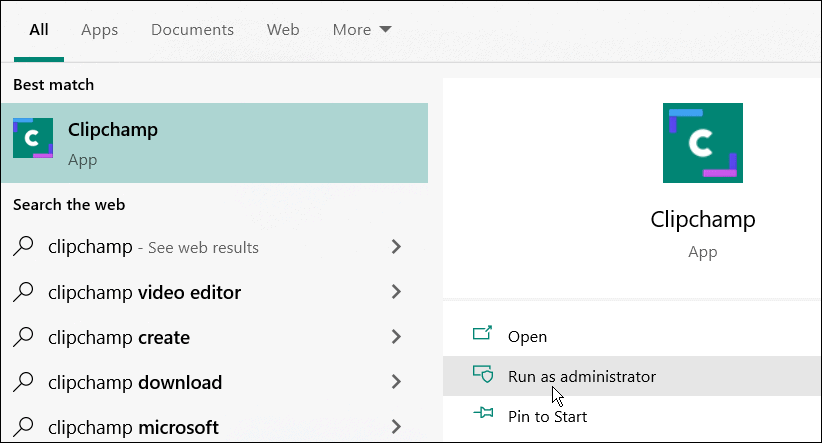
- U prozoru Clipchamp, morat ćete se prijaviti koristeći svoj Microsoft ili Google račun ili koristeći svoj osobni račun e-pošte.
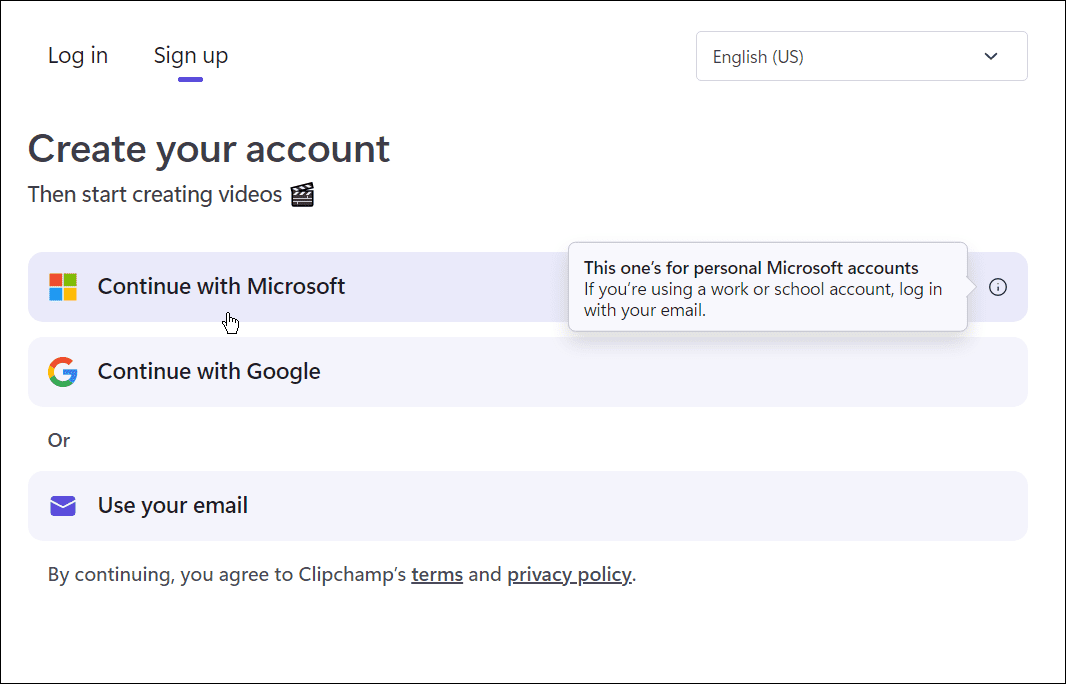
- Zatim ćete morati odabrati vrstu videozapisa koji želite stvoriti. Clipchamp nudi Obrazovanje, Sadržaj, Poslovanje, Osobno, i Korporativna—odaberite opciju koju želite koristiti.
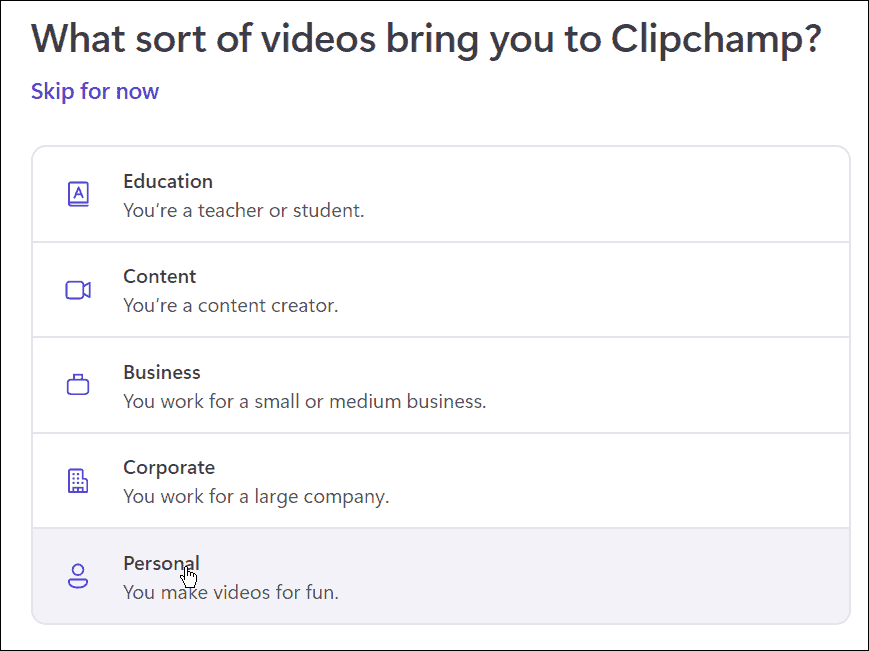
- Od File Explorer prozoru, povucite i ispustite sadržaj koji želite koristiti u svom videozapisu u prozor Clipchamp.
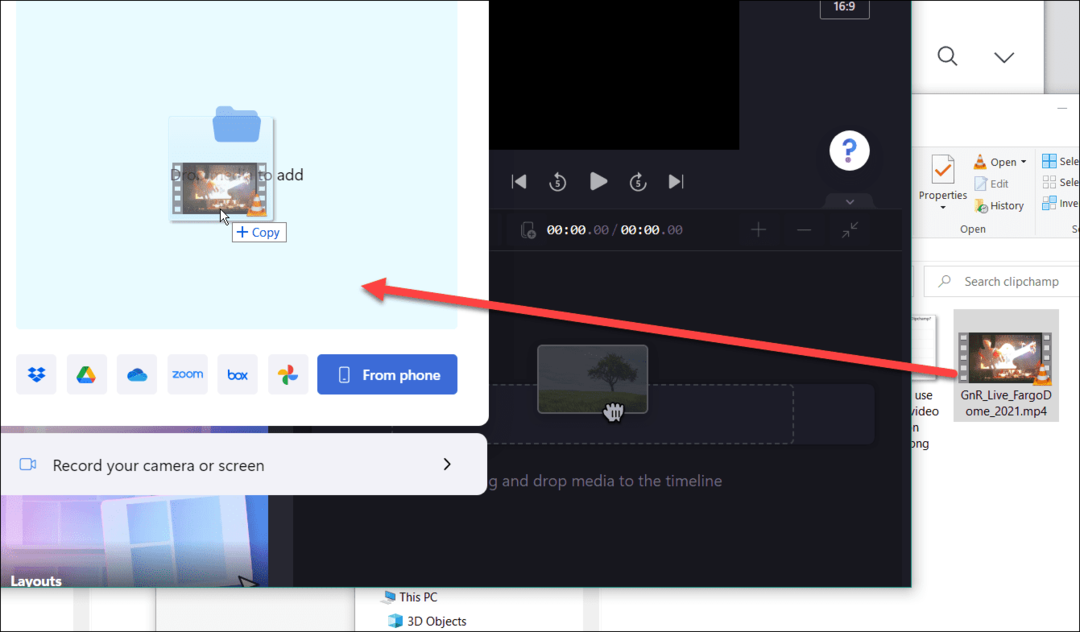
- Odaberite unaprijed izrađeni predložak među ponuđenim opcijama da biste započeli. U uređivaču možete skratiti ili produžiti predložak i videoisječak koji ste umetnuli.
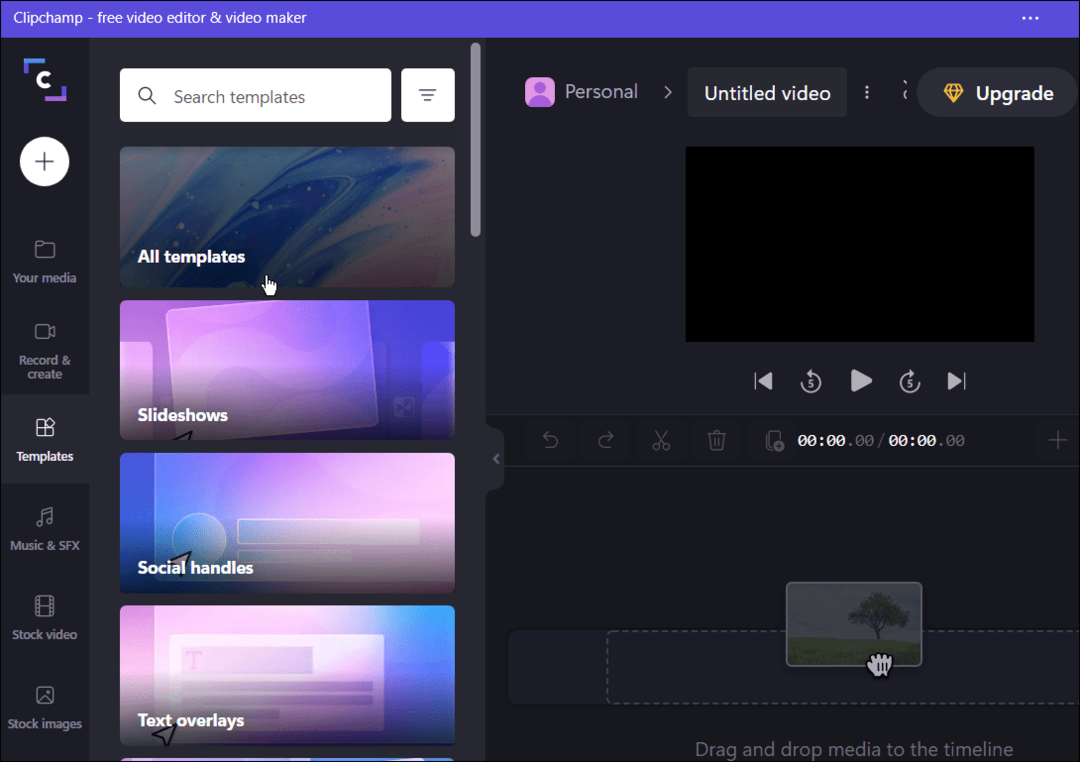
- Nakon što ste postavili osnove, možete uređivati videozapis rezanjem određenih dijelova, dodavanjem ili uklanjanjem efekata itd. Možda se čini laganim i osnovnim, ali softver ima neke moćne alate za uređivanje videa.
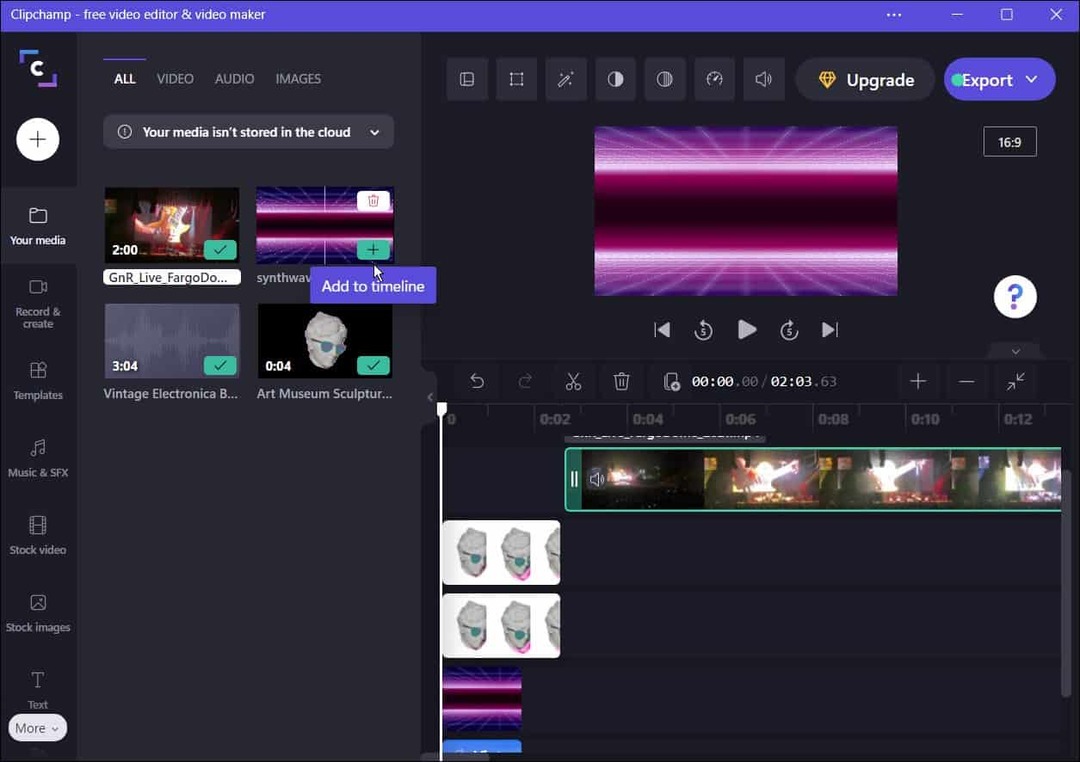
- Osim uređivanja videa i zvučnih efekata, Clipchamp ima značajke za snimanje zaslona i kamere, snimanje vaše web kamere i korištenje teksta u govor.
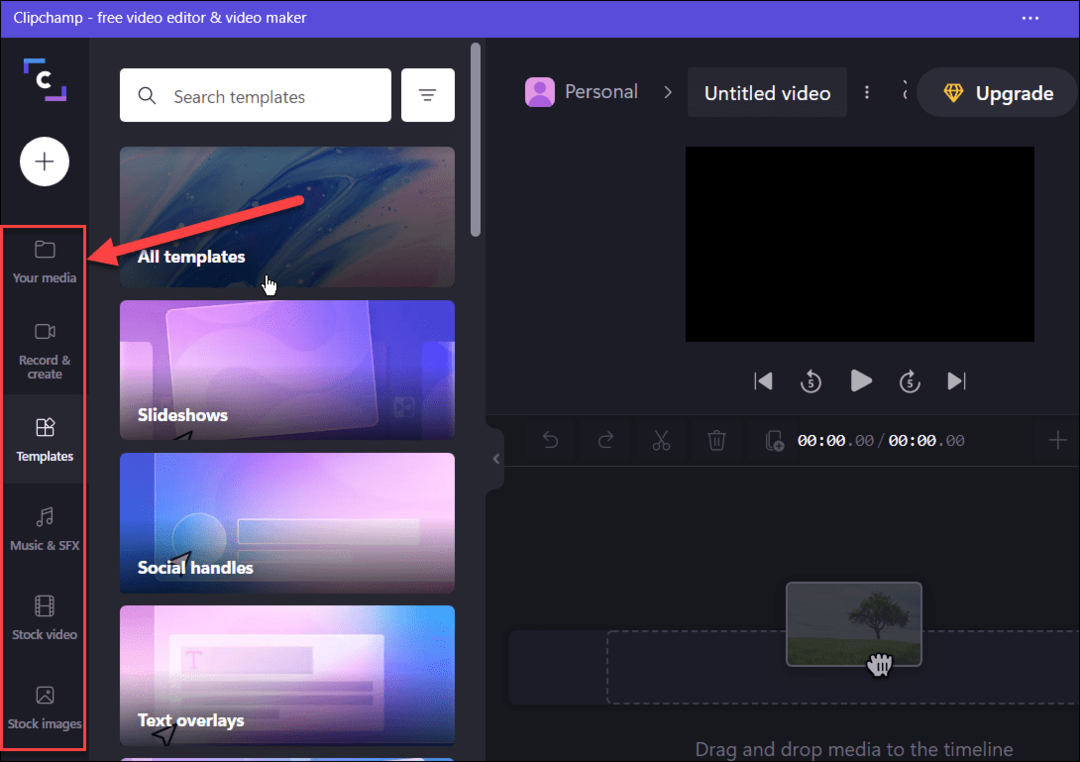
- Kada završite s videozapisom, kliknite na Gumb za izvoz na vrhu i odaberite MP4 kvalitete videa za izvoz kao. Možete birati između 480 str, 720 str, i 1080 str video razlučivost.
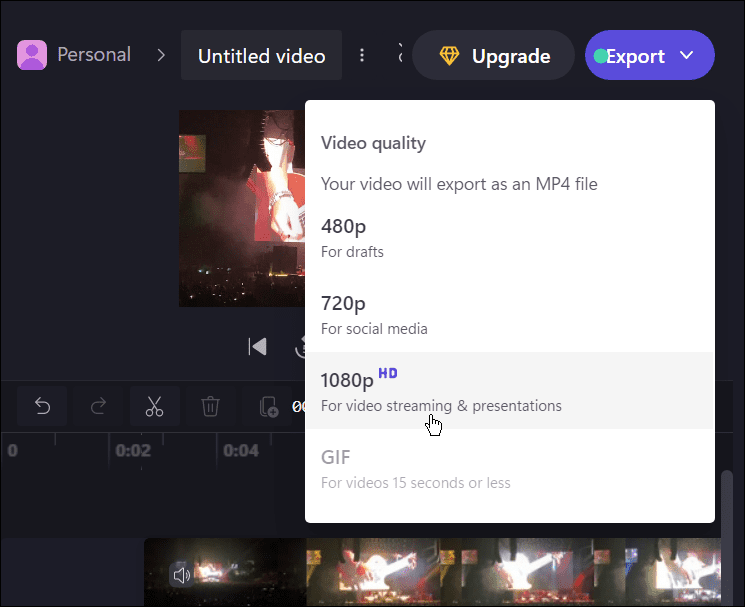
- Od ponuđenih opcija odaberite uslugu u oblaku na koju želite prenijeti video—odaberite između Google Drive, YouTube, TikTok, OneDrive i bilo koje druge dostupne na vašem području.
- Proces prijenosa počet će automatski—pričekajte dok se video učita. Vrijeme koje je potrebno ovisit će o veličini videa i brzini povezivanja podataka.
- Alternativno, pritisnite Spremite na svoje računalo za spremanje datoteke na svoje računalo.
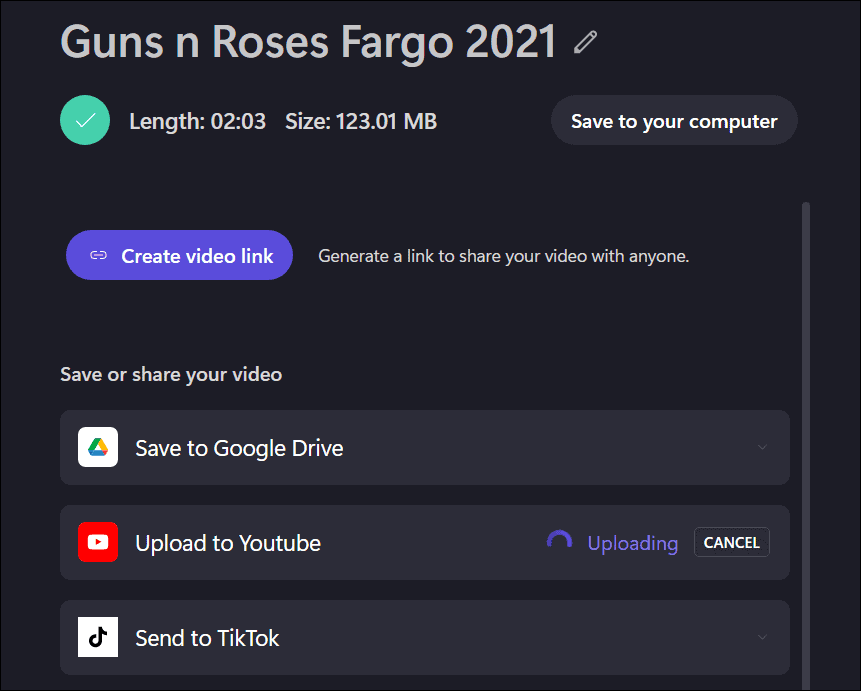
Uređivanje videozapisa u sustavu Windows
Clipchamp je izvrstan alat za uređivanje videa na računalima sa sustavom Windows 11 i Windows 10. Besplatno je za osobnu upotrebu, ali ako želite dodatne značajke, poput pohrane u oblaku i neograničenog pristupa zaliha sadržaja, trebat će vam do nadogradite na plaćeni plan.
Ako Clipchamp nije vaša šalica čaja, dajte trećoj strani Wondershare Filmora 11 umjesto toga. Ako radite s drugim vrstama medija u sustavu Windows 11, pogledajte koristeći svoje fotografije kao čuvar zaslona ili naučiti kako napravite snimku zaslona u sustavu Windows 11.
Kako pronaći ključ proizvoda za Windows 11
Ako trebate prenijeti svoj ključ proizvoda za Windows 11 ili ga samo trebate za čistu instalaciju OS-a,...
Kako izbrisati predmemoriju, kolačiće i povijest pregledavanja u Google Chromeu
Chrome izvrsno pohranjuje vašu povijest pregledavanja, predmemoriju i kolačiće kako bi optimizirao rad vašeg preglednika na mreži. Njeno je kako...
Usklađivanje cijena u trgovini: kako doći do online cijena dok kupujete u trgovini
Kupnja u trgovini ne znači da morate plaćati više cijene. Zahvaljujući jamstvima usklađenosti cijena, možete ostvariti online popuste dok kupujete u...
Kako pokloniti Disney Plus pretplatu s digitalnom darovnom karticom
Ako ste uživali u Disney Plusu i želite ga podijeliti s drugima, evo kako kupiti Disney+ Gift pretplatu za...



